Sonstige Probleme
Eine Taste kann nicht gedrückt, ein Element nicht ausgewählt oder ein Element nicht angezeigt werden.
Einige Einstellungen können nur vom Administrator verwendet werden. Sie können nicht von allgemeinen Benutzern verwendet werden.
Einstellungen/Speicherung
Einstellungen/Speicherung
Um unbefugte Benutzung zu verhindern, schränkt der Systemadministrator die Funktionen ein, die allgemeine Benutzer verwenden können, und beschränkt die Verwendung von Funktionen.
Funktionen, die mit der Anwenderauthentisierung verwendet werden können, werden vom Administrator verwaltet. Diese Funktionen können nach Anmeldung mit einer ID mit Zugriffsrechten verwendet werden.
Anmelden beim Gerät
Anmelden beim Gerät
Funktionen können nicht verwendet werden, weil optionales Zubehör oder Systemoptionen, die sie erfordern, nicht installiert sind.
Die Einstellungen werden mit Sicherheitsrichtlinieneinstellungen verwaltet. Um die Einstellungen zu ändern, ist es erforderlich, sich bei Remote UI mit Administratorrechten anzumelden.
Konfigurieren der Sicherheitsrichtlinieneinstellungen
Konfigurieren der Sicherheitsrichtlinieneinstellungen
Einige von einem anderen Gerät importierte Einstellungen werden nicht übernommen.
Wenn eine Sicherheitsrichtlinie festgelegt ist, können Einstellungen nicht importiert werden, die gegen die Sicherheitsrichtlinie verstoßen.
Protokolldateien sind unleserlich.
Wenn Sie CSV-Dateien mit Microsoft Excel öffnen, wird der Inhalt möglicherweise nicht als Textzeichenketten erkannt und wird daher möglicherweise unleserlich dargestellt. Öffnen Sie in diesem Fall die Dateien mit einem CSV-Dateieditor oder einem Texteditor.
Protokollereignisse werden nicht aufgezeichnet, obwohl die Protokollaufzeichnung gestartet wurde.
Ergebnisse sind möglicherweise nicht in einer Protokolldatei eingetragen worden, wenn sie unmittelbar nach Starten der Protokollaufzeichnung aufgerufen wird. Da es einige Zeit dauert, bis Protokolle aufgezeichnet sind, rufen Sie die Protokolldatei nach einer Weile wieder auf.
Die Einstellung für Papier im K-Format wird nicht angezeigt.
Sie können Papier im K-Format nach Änderung der Geräteeinstellungen verwenden. Weitere Informationen erhalten Sie bei Ihrem Händler oder dem Kundendienst.
Anzeige der Netzwerkverbindungsinformationen des Computers
Wenn Windows verwendet wird
1
Klicken Sie mit der rechten Maustaste auf [ ] (Start) und klicken Sie auf [Netzwerkverbindungen].
] (Start) und klicken Sie auf [Netzwerkverbindungen].
Der Bildschirm [Status] wird angezeigt.
2
Sie sehen die Netzwerkverbindungsinformationen.
 Anzeige der SSID des Wireless LAN
Anzeige der SSID des Wireless LAN
Sie sehen die SSID unter [Netzwerkstatus].
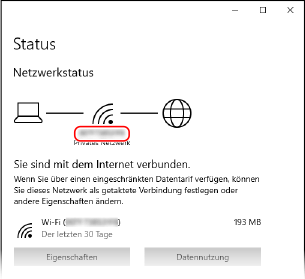
 Anzeige der IP-Adresse und des DNS-Servers
Anzeige der IP-Adresse und des DNS-Servers
1 | Klicken Sie auf [Eigenschaften] für das angeschlossene Netzwerk. |
2 | Unter [Eigenschaften] sehen Sie die IP-Adresse und den DNS-Server. 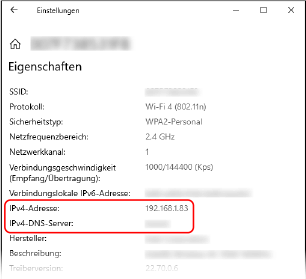 |
Wenn macOS verwendet wird
1
Klicken Sie auf [ ]
]  [Systemeinstellungen]
[Systemeinstellungen]  [Netzwerk].
[Netzwerk].
 [Systemeinstellungen]
[Systemeinstellungen]  [Netzwerk].
[Netzwerk].Der Bildschirm [Netzwerk] wird angezeigt.
2
Sie sehen die IP-Adresse, den DNS-Server und andere Informationen.
 Für kabelgebundenes LAN
Für kabelgebundenes LAN
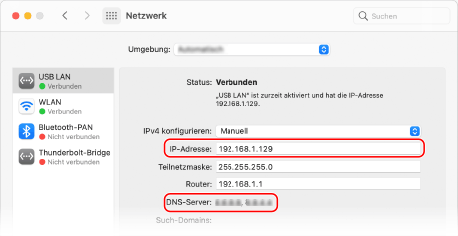
 Für WLAN
Für WLAN
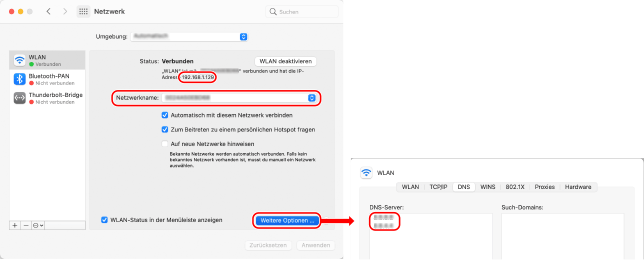
Sie sehen die SSID unter [Netzwerkname].
Sie sehen die IP-Adresse unter [Status].
Wenn Sie auf [Weitere Optionen] klicken, sehen Sie den DNS-Server auf der Registerkarte [DNS].